- Kirjoittaja Jason Gerald [email protected].
- Public 2024-01-19 22:12.
- Viimeksi muokattu 2025-01-23 12:17.
Tämä wikiHow opettaa sinulle, miten voit luoda valokuva- tai videoesityksen jaettavaksi TikTokissa Android-, iPhone- tai iPad -laitteellasi.
Vaihe
Tapa 1 /3: Videoesitysten luominen
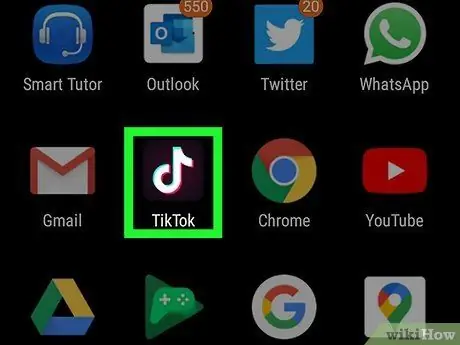
Vaihe 1. Avaa TikTok puhelimellasi tai tabletillasi
Sovellus on merkitty mustalla kuvakkeella, jossa on valkoisia, sinisiä ja vaaleanpunaisia nuotteja. Yleensä löydät tämän kuvakkeen laitteen aloitusnäytöstä tai sivun/sovelluksen laatikosta tai etsimällä sitä.
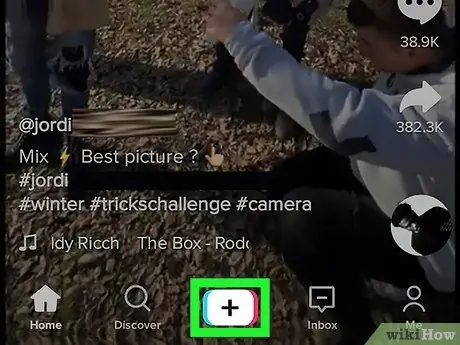
Vaihe 2. Kosketa +
Se on näytön alareunassa keskellä.
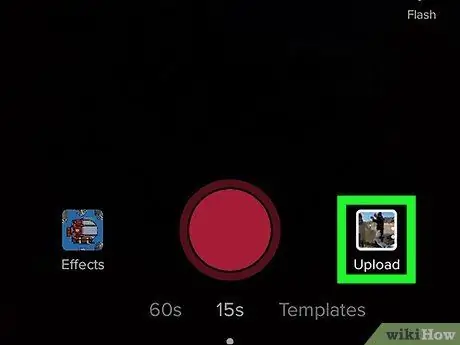
Vaihe 3. Kosketa latauskuvaketta
Se on neliön muotoinen kuvake näytön oikeassa alakulmassa.
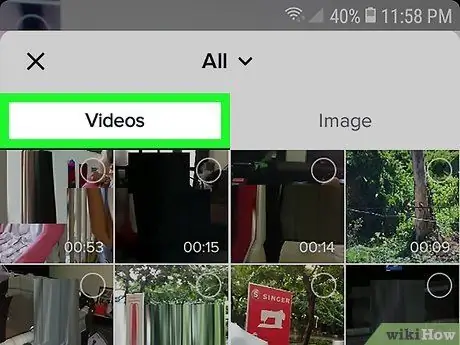
Vaihe 4. Kosketa Useita
Se on näytön vasemmassa alakulmassa. Etsi kahden päällekkäisen neliön kuvake.
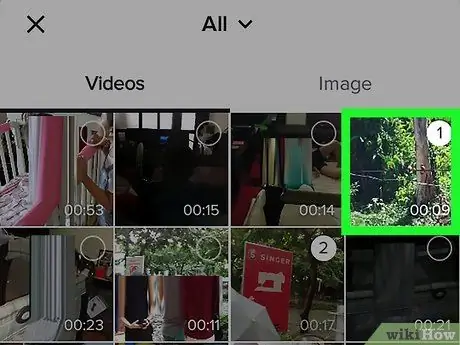
Vaihe 5. Valitse diaan lisättävä video
Napauta tyhjää ympyrää jokaisen lisättävän videokuvakkeen oikeassa yläkulmassa. Varmista, että valitset videot oikeassa järjestyksessä siinä järjestyksessä kuin ne toistettiin diassa.
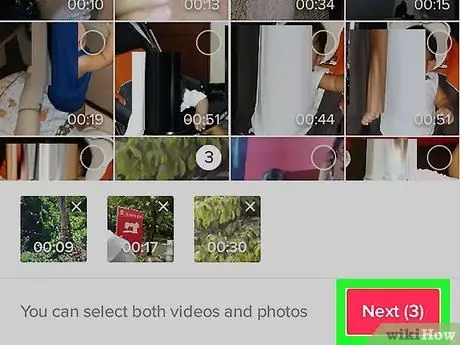
Vaihe 6. Kosketa Seuraava
Se on näytön oikeassa yläkulmassa.
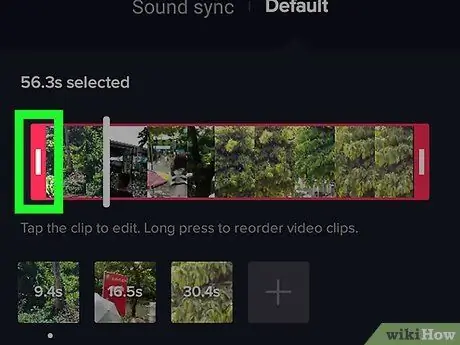
Vaihe 7. Leikkaa videoleike (valinnainen)
Jos haluat säätää lisätyn videoleikkeen pituutta, kosketa Oletus, kosketa videoleikkeen kuvaketta näytön alareunassa ja vedä sitten punaisia palkeja leikkeen kummallakin puolella, kunnes saavutat haluamasi pituuden. Voit toistaa tämän prosessin jokaiselle muokattavalle videoleikkeelle.
Voit myös leikata videoleikkeitä musiikin tahtiin koskettamalla Äänen synkronointi -painiketta
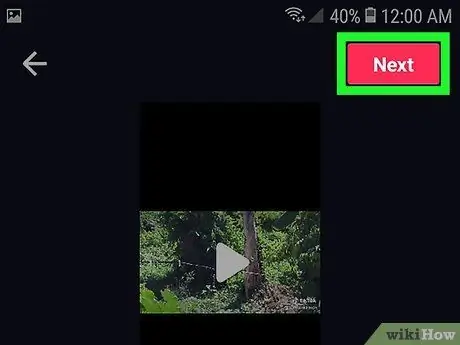
Vaihe 8. Kosketa Seuraava
Se on punainen painike näytön oikeassa yläkulmassa. Lisättyjä leikkeitä yhdistetään yhdeksi muokattavaksi diaesitysvideoksi.
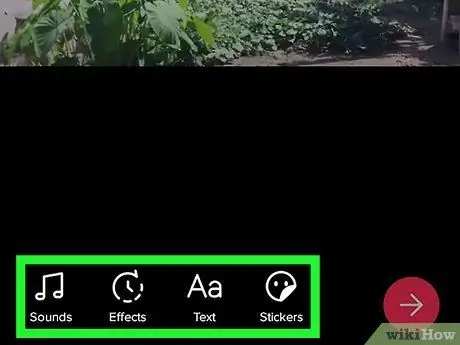
Vaihe 9. Lisää tarroja ja tehosteita (valinnainen) ja kosketa Seuraava
Voit käyttää TikTokin muokkaustyökaluja täydentääksesi diojasi. Kun olet lopettanut muokkaamisen, napauta punaista Seuraava-painiketta näytön oikeassa alakulmassa.
- Kosketa nuotin kuvaketta vaihtaaksesi kappaleen.
- Kosketa näytön vasemmassa alakulmassa olevaa ajastinkuvaketta lisätäksesi siirtymätehosteen.
- Lisää tekstiä koskettamalla”A” -kuvaketta.
- Valitse suodatin koskettamalla kolmivärisen ympyrän kuvaketta.
- Lisää tarroja ja hymiöitä koskettamalla hymiökuvaketta, jossa on taitetut kulmat.
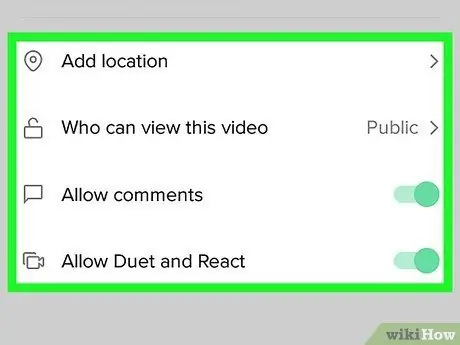
Vaihe 10. Valitse latausasetukset ja napauta Lähetä
Tässä vaiheessa voit lisätä tekstityksen, määrittää, kuka voi nähdä videon, tai ottaa käyttöön/poistaa käytöstä kommenttikentän. Jaa dia napauttamalla näytön oikeassa alakulmassa olevaa punaista Lähetä -painiketta.
Tapa 2/3: Luo valokuvaesityksiä malleista
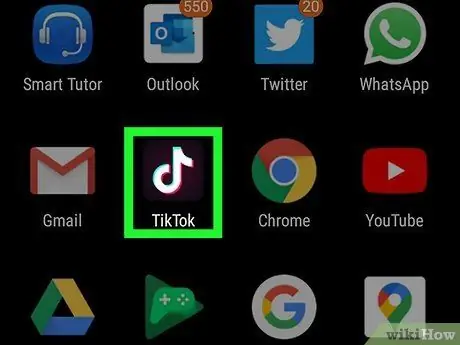
Vaihe 1. Avaa TikTok puhelimellasi tai tabletillasi
Sovellus on merkitty mustalla kuvakkeella, jossa on valkoisia, sinisiä ja vaaleanpunaisia nuotteja. Yleensä löydät tämän kuvakkeen laitteen aloitusnäytöstä tai sivun/sovelluksen laatikosta tai etsimällä sitä.
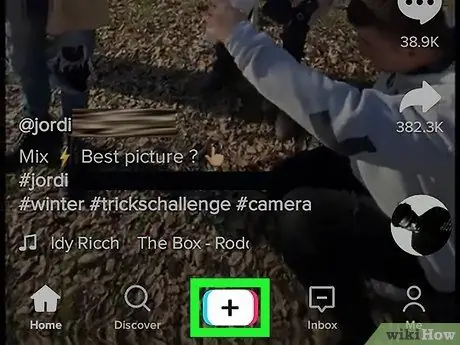
Vaihe 2. Kosketa +
Se on näytön alareunassa keskellä.
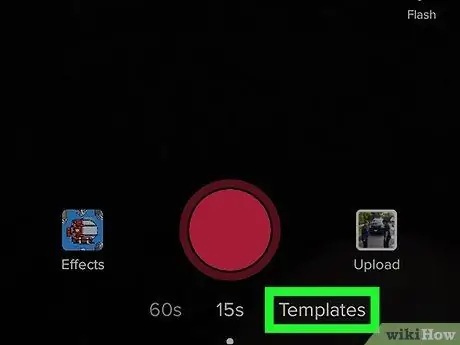
Vaihe 3. Kosketa "Valokuvamallit" tai "M/V" -välilehteä
Tämä välilehti on näytön alareunassa.

Vaihe 4. Pyyhkäise käytettävissä olevien mallivaihtoehtojen läpi
Jos löydät haluamasi mallin, napauta Valitse kuvat -painiketta.
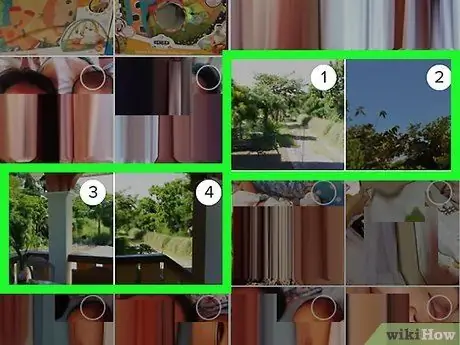
Vaihe 5. Valitse diaan lisättävät valokuvat
Napauta tyhjää ympyrää jokaisen lisättävän sisältökuvakkeen oikeassa yläkulmassa. Varmista, että sisältö on valittu siinä järjestyksessä, jossa se näkyy diassa.
Sinun on ehkä valittava tietty määrä valokuvia ennen kuin voit käyttää mallia valitusta mallista riippuen
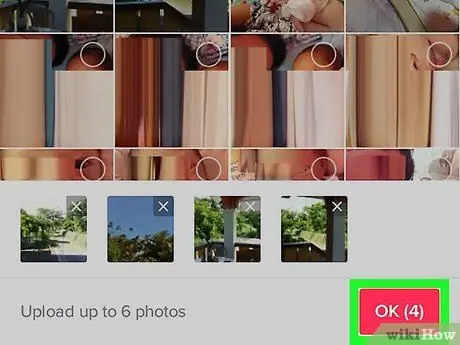
Vaihe 6. Kosketa OK
Se on näytön oikeassa yläkulmassa.
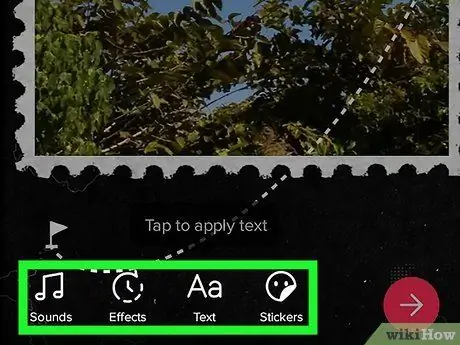
Vaihe 7. Lisää tarroja ja tehosteita (valinnainen) ja kosketa Seuraava
Voit käyttää TikTokin muokkaustyökaluja täydentääksesi diojasi. Kun olet lopettanut muokkaamisen, napauta punaista Seuraava-painiketta näytön oikeassa alakulmassa.
- Kosketa nuotin kuvaketta vaihtaaksesi kappaleen.
- Kosketa näytön vasemmassa alakulmassa olevaa ajastinkuvaketta lisätäksesi siirtymätehosteen.
- Lisää tekstiä koskettamalla”A” -kuvaketta.
- Valitse suodatin koskettamalla kolmivärisen ympyrän kuvaketta.
- Lisää tarroja ja hymiöitä koskettamalla hymiökuvaketta, jossa on taitetut kulmat.
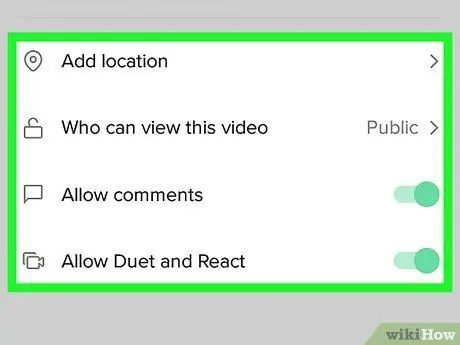
Vaihe 8. Valitse latausasetukset ja napauta Lähetä
Tässä vaiheessa voit lisätä tekstityksen, määrittää, kuka voi nähdä videon, tai ottaa käyttöön/poistaa käytöstä kommenttikentän. Jaa dia napauttamalla näytön oikeassa alakulmassa olevaa punaista Lähetä -painiketta.
Tapa 3/3: Luo klassinen valokuvaliukusäädin
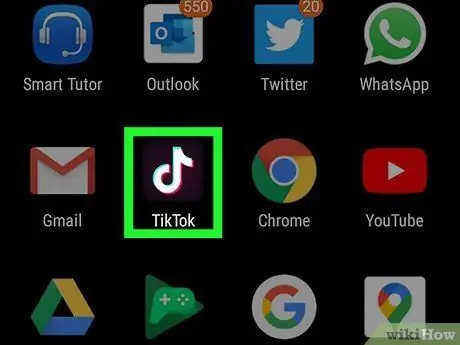
Vaihe 1. Avaa TikTok puhelimellasi tai tabletillasi
Sovellus on merkitty mustalla kuvakkeella, jossa on valkoisia, sinisiä ja vaaleanpunaisia nuotteja. Yleensä löydät tämän kuvakkeen laitteen aloitusnäytöstä tai sivun/sovelluksen laatikosta tai etsimällä sitä.
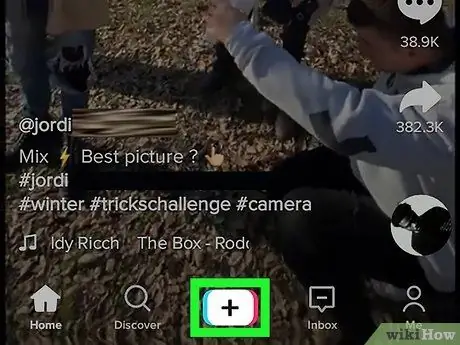
Vaihe 2. Kosketa +
Se on näytön alareunassa keskellä.
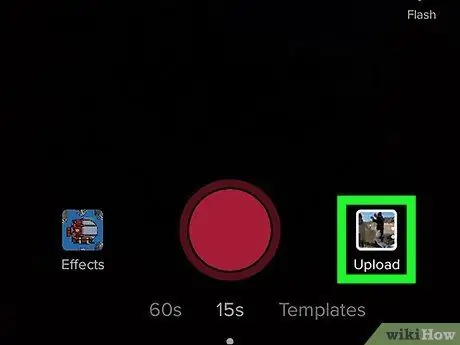
Vaihe 3. Kosketa latauskuvaketta
Se on neliön muotoinen kuvake näytön oikeassa alakulmassa.
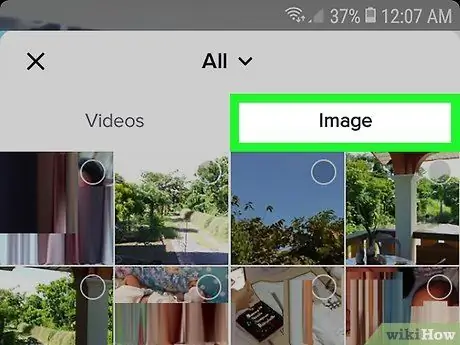
Vaihe 4. Kosketa Valokuvat
Se on näytön yläosassa. Tämä valikko valitaan, kun näet palkin sen alla.
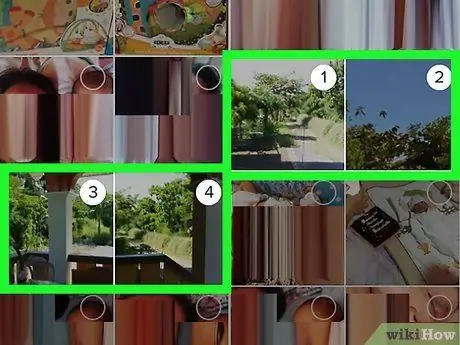
Vaihe 5. Valitse diaan lisättävät valokuvat
Napauta tyhjää ympyrää jokaisen lisättävän sisältökuvakkeen oikeassa yläkulmassa. Varmista, että sisältö on valittu siinä järjestyksessä, jossa se näkyy diassa. Voit lisätä enintään 12 valokuvaa.
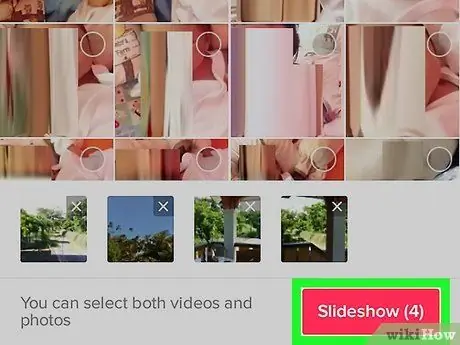
Vaihe 6. Kosketa Seuraava
Se on näytön oikeassa yläkulmassa.
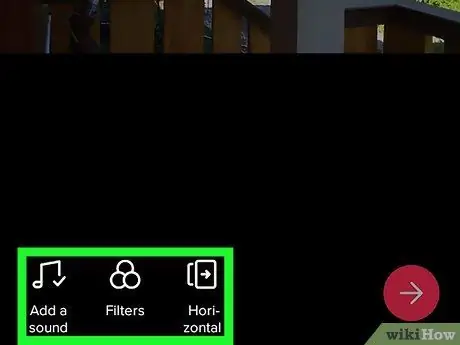
Vaihe 7. Lisää tarroja ja tehosteita (valinnainen) ja kosketa Seuraava
Voit käyttää TikTokin muokkaustyökaluja täydentääksesi diojasi. Kun olet muokannut, napauta punaista Seuraava-painiketta näytön oikeassa alakulmassa.
- Kosketa nuotin kuvaketta vaihtaaksesi kappaleen.
- Valitse valokuva ja valotussuodatin koskettamalla kolmiväristä ympyräkuvaketta.
- Kosketa “Vaaka/Pysty” -painiketta muuttaaksesi liukumissuuntaa.
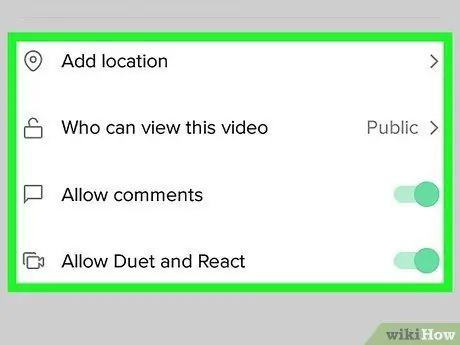
Vaihe 8. Määritä latausasetukset ja napauta Lähetä
Tässä vaiheessa voit lisätä tekstityksen, määrittää, kuka voi nähdä videon, tai ottaa käyttöön/poistaa käytöstä kommenttikentän. Jaa dia napauttamalla vain näytön oikeassa alakulmassa olevaa punaista Lähetä -painiketta.






